Tekijä: Intohimoinen Kirjailija
Pandemian aikakaudesta lähtien olemme kaikki tottuneet työskentelyn, tuntien ja kokousten verkkoympäristöön. Yritysmaailma otti käyttöön myös erilaisia sovelluksia ylläpitääkseen tai kehittääkseen työntekijöidensä työn edistymistä. Yksi tällainen luotettava ja sujuvaa kokemusta tarjoava sovellus on Microsoft Teams. Siitä on jo jonkin aikaa, että kaikki ovat tottuneet olemaan verkossa, ja se on elämäntapamme, kunnes kaikki saa takaisin normaaliksi kuten ennenkin, ja on niin tylsää katsoa samaa profiilikuvaa / avataria Microsoft Teamsissa sovellus. Jos aiot muuttaa/päivittää Microsoft Teams -profiilin avatarin, tämä viesti opastaa sinua tekemään sen.
Microsoft Teams -profiilikuvan päivittäminen
Vaihe 1: Avaa Microsoft Teams sovellus järjestelmässäsi painamalla ikkunat näppäintä näppäimistölläsi.
Vaihe 2: Kirjoita Microsoftin tiimit ja Napsauta Microsoft Teams sovellus hakutuloksista alla olevan kuvan mukaisesti.

Vaihe 3: Napsauta Teams-sovelluksen yläpalkissa Profiilikuvaketta alla olevan kuvan mukaisesti.
Vaihe 4: Napsauta sitten uudelleen Profiilikuva-kuvaketta avattavasta valikosta.
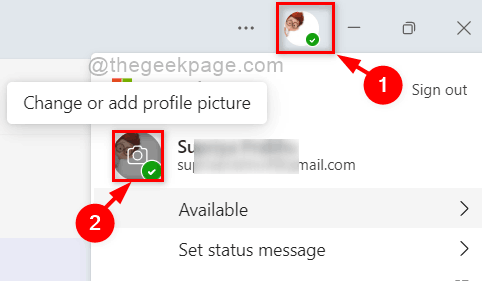
Vaihe 5: Napauta Profiilikuva-ikkunassa Lataa -painiketta ja selaa järjestelmääsi ja valitse haluamasi kuva profiilikuvaksi.
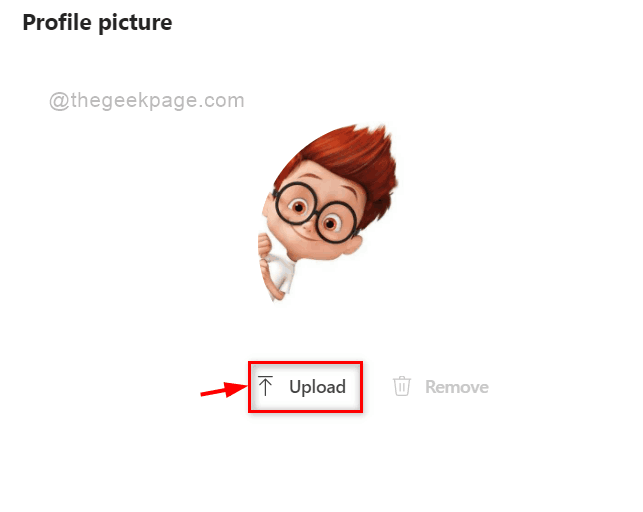
Vaihe 6: Kun olet valinnut profiilikuvan, napsauta Tallentaa -painiketta alareunassa alla olevan kuvan mukaisesti, jotta muutokset näkyvät.
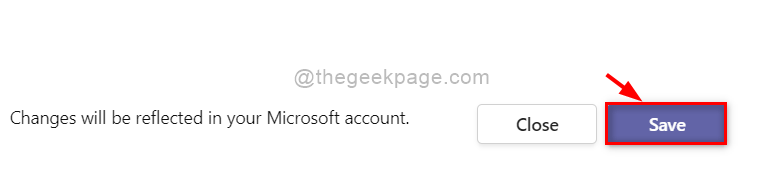
Vaihe 7: Profiilikuva muuttuu välittömästi ja se näkyy myös Microsoft-tilissäsi.
Tällä tavalla profiilikuvan voi ladata/päivittää järjestelmän microsoft teams -sovelluksessa.
Se siitä.
Toivottavasti tämä viesti oli informatiivinen.
Kiitos.

